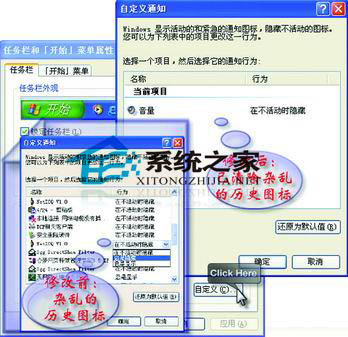EFS的加密和解密秘笈
时间:2023-01-05来源:系统屋作者:木木
经常看到对文件和文件夹加密的文章,大多是安装各种软件来实现的,如果你的系统是WinXP/Win2003/2000,就没有必要如此兴师动众地加密了,既不需要你安装软件,也不需要繁琐的操作,因为Windows本身就集成了EFS(Encryption File System-EFS)加密功能,可以加密NTFS分区上的文件和文件夹!加密之后,就等于把你的文件和文件夹全部都锁进了保险柜,安全性当然不用担心啦,因为它采用了56位的数据加密标准,到目前为止还无人能破解的!
一、ESF加密文件或文件夹
为了提高文件的安全性,微软在WinXP/Win2003/2000中(注意windows xp家庭版不支持EFS加密文件系统),针对NTFS引入了EFS加密技术。EFS加密操作非常简单,对加密文件的用户也是透明的,文件加密之后,不必在使用前手动解密,只有加密者才能打开加密文件,其他用户登陆系统后,将无法打开加密文件。
1、ESF加密操作
例如要对NTFS分区上的test目录进行ESF加密,可以这样操作:在WinXP中,单击“开始”/程序/附件,点击打开“Windows 资源管理器”,点击“我的电脑”,打开NTFS分区,右击要加密的文件或文件夹(例如test目录);然后单击“属性”,在“常规”选项卡上,单击“高级”按钮;在弹出的窗口中,勾选“加密内容以便保护数据”复选框;点击“确定”退出。
如果加密的是文件夹,此时会弹出一个对话框,你可以根据需要,选择仅加密此文件夹、还是将此目录下的子文件夹和文件也一起加密;点击选择之后,点击“确定”按钮,最后再点击“应用”完成。
于是在默认情况下,你就会发现刚才EFS加密的文件(夹),在资源管理器中显示的颜色会变为彩色,例如图3中的文件/文件夹名字的颜色,不是常见的黑色、而是绿色的,这表示它们已经被EFS加密了。
对文件的EFS加密方法,与上面介绍的类似。现在我们有了一个EFS加密过的目录(例如test),以后如果你要对某个文件或文件夹进行EFS加密,也可以把它们移到该目录中,这样就会被自动加密。
小提示:FAT分区上的文件和文件夹是不能被ESF加密的,另外,标记为“系统”属性的文件,位于Window系统目录中的文件也无法ESF加密。
2、及时备份密钥
ESF加密操作虽然简单,但是如果你重装了系统,以后即使利用原来的用户名和密码,也无法打开EFS加密文件(夹),因此你应该及时备份密钥,这样以后即使重装系统,也能打开加密文件。
备份密钥方法:在WinXP中,点击菜单“开始”/运行,键入certmgr.msc打开证书管理器,点击“证书→当前用户”下的“个人→证书”,只要以前做过加密操作,右边窗口就会有用户名同名的证书,假如有多份证书,选择“预期目的”为“加密文件系统”的;右击“证书”,在菜单中选择“所有任务→导出”,于是就会弹出一个“证书导出向导”窗口,在窗口中选取“导出私钥”,并按照向导的要求,输入密码保护导出的私钥,选择保存证书的目录,最后证书(CER后缀的文件)和私钥(PFX后缀的文件)便成功导出。
以后对于这些备份密钥(证书和私钥),我们只要有一个文件,即可恢复加密数据。其他用户如果获得你的备份密钥,也能轻松解密你的加密文件,因此一定要保管好备份密钥。
二、取消EFS加密有技巧
如果你不想对某个文件或文件夹EFS加密了,可以这样取消:打开Windows资源管理器;右键单击加密文件或文件夹,单击“属性”;在“常规”选项卡上点击“高级”;在弹出的窗口中,清除“加密内容以便保护数据”复选框,最后按“确定”即可。
相关信息
-
-
2023-01-05
将图片做成屏保移植到Windows 2003的步骤 -
2023-01-04
使用Win2003的注意事项 -
2023-01-04
高手轻松解决Windows 2003移动设备故障
-
-
罗列Win 2003操作系统精彩问答四则
Windows Server 2003是大家最常用的服务器操作系统之一。虽然它提供了强大的网络服务功能,并且简单易用,如何远程强行关机,但是它在很多方面也存在不少问题,今天就先为大家讲解Win 2003操作系统四例精彩问答,希望对Win...
2023-01-04
-
高手清除系统历史图标有妙招
系统托盘是个特殊区域,通常在桌面的底部,在那里,用户可以随时访问正在运行中的那些程序。隐藏任务栏的系统托盘图标是Windows XP的新特性,具体图标是否隐藏还可以在任务栏属性中设置。不过系统使用久了,任务栏属性的历史列...
2023-01-04
系统教程栏目
栏目热门教程
人气教程排行
站长推荐
热门系统下载
- 95次 1 电脑公司 GHOST XP SP3 专业装机版 V2016.10
- 51次 2 雨林木风 GHOST XP SP3 喜迎新年版 V2017.01
- 39次 3 雨林木风 GHOST XP SP3 快速装机版 V2016.06
- 35次 4 雨林木风 GHOST XP SP3 装机旗舰版 V2017.02
- 28次 5 雨林木风 GHOST XP SP3 官方优化版 V2017.06
- 28次 6 电脑公司 GHOST XP SP3 特别装机板 V2016.04
- 25次 7 萝卜家园 GHOST XP SP3 旗舰稳定版 V2017.07
- 25次 8 深度技术 GHOST XP SP3 欢度元旦版 V2017.01